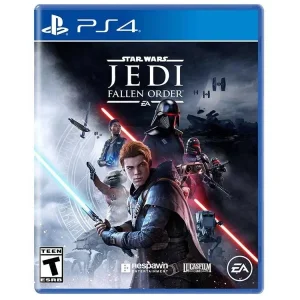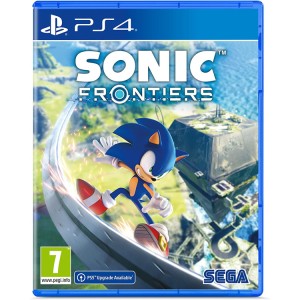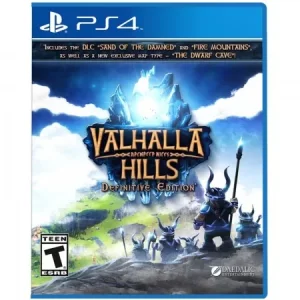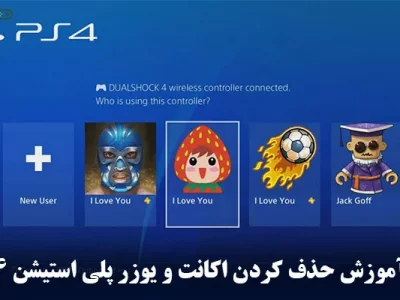راهنمای رفع مشکل پینگ بالا در بازیهای آنلاین PS5 + ( تصویری مرحله به مرحله )
در دنیای رقابتی بازی های آنلاین مانند FIFA ، Call of Duty، Apex Legends و Fortnite، هر میلی ثانیه اهمیت دارد. زمانی که دکمه ای روی کنترلر می زنید، دستور شما باید سریع به سرور بازی برسد. اگر تأخیر (Latency) بالا باشد، بازی دچار لگ یا تأخیر میشود. این همان مشکلی است که به آن پینگ بالا میگوییم. در این مقاله تمام روش های رفع مشکل پینگ بالا در بازیهای آنلاین PS5 را با زبان ساده و آموزش مرحله به مرحله بررسی میکنیم.
پینگ چیست و چرا باید برای کاهشش اقدام کنیم؟
Ping یعنی مدت زمانی که طول میکشد تا داده از کنسول شما به سرور بازی برسد و پاسخ آن بازگردد. به صورت میلیثانیه (ms) اندازهگیری میشود. در بازی های آنلاین هر چه پینگ کمتر باشد، کنترل شما دقیق تر و سریع تر اعمال میشود. پینگ بالا به معنای تأخیر، لگ، شلیک دیرهنگام، واکنش ضعیف و در نهایت شکست در رقابت است.
محدودههای پینگ:
|
کیفیت تجربه بازی |
پینگ (ms) |
|
بسیار عالی، پاسخدهی بیدرنگ |
زیر 40 |
|
مناسب و بدون مشکل جدی |
40-80 |
|
قابل بازی، اما با کمی تأخیر |
80-150 |
|
تأخیر بالا، تجربه ضعیف |
150-250 |
|
غیرقابل بازی |
بالای 250 |

مهمترین دلایل پینگ بالا در PS5
- اتصال Wi-Fi ضعیف یا دور بودن از مودم
- استفاده همزمان چند دستگاه از اینترنت
- اینترنت خانگی با پهنای باند پایین
- سرورهای بازی دور یا شلوغ
- تنظیمات اشتباه DNS
- عدم پشتیبانی مودم از UPnP یا NAT Type نامناسب
- نرمافزار مودم قدیمی یا فریمور ناسازگار
- عدم اولویتدهی به کنسول در تنظیمات QoS مودم
- استفاده از اینترنت همراه بهجای اینترنت ثابت
راهکارهای رفع مشکل پینگ بالا در بازیهای آنلاین PS5 مرحله به مرحله
1. اتصال PS5 با کابل LAN
Wi-Fi به دلایل زیادی ناپایدار است. اولین اقدام اساسی، استفاده از کابل Ethernet است:
- یک کابل Cat6 یا Cat7 تهیه کنید.
- آن را از مودم مستقیماً به PS5 وصل کنید.
- در تنظیمات PS5 به مسیر زیر بروید: Settings → Network → Settings → Set Up Internet Connection → Use a LAN Cable
- گزینه Automatic را انتخاب کنید مگر در حالت Custom برای DNS.
نتیجه: پایداری بالا، قطع شدن صفر، کاهش تأخیر محسوس.

2. اگر Wi-Fi اجتناب ناپذیر است - از باند 5GHz استفاده کنید
اگر مودمتان Dual-Band است، حتماً از Wi-Fi 5GHz استفاده کنید:
- وارد تنظیمات مودم شوید (192.168.1.1 در مرورگر).
- باندهای 2.4GHz و 5GHz را با SSID جدا تنظیم کنید.
- در PS5 به شبکه 5GHz متصل شوید.
- فاصله PS5 از مودم را کمتر از 4 متر نگه دارید.
نتیجه: تداخل کمتر، سرعت بیشتر نسبت به 2.4GHz

3. تغییر DNS به DNS پرسرعت (مثلاً گوگل یا Cloudflare)
استفاده از DNS سریع میتواند اتصال به سرور بازی را بهینه کند:
- مسیر: Settings → Network → Set Up Internet Connection → Custom
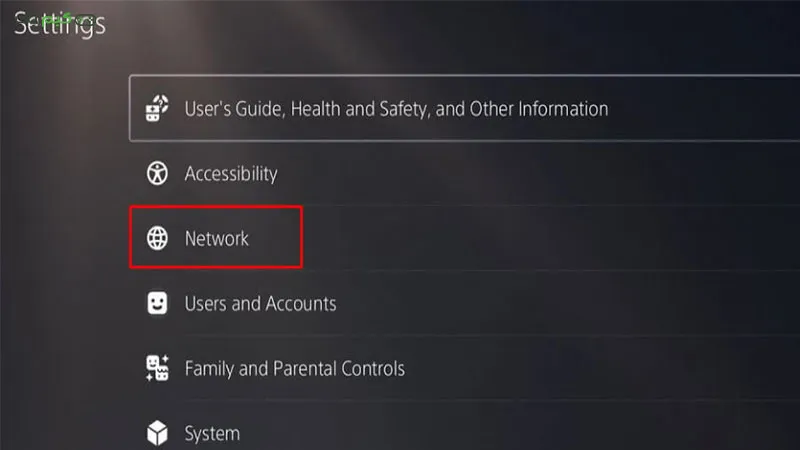
- IP Settings: Automatic
- DHCP Host: Do Not Specify
- DNS Settings: Manual
- وارد کنید:
|
DNS ثانویه |
DNS اولیه |
نام سرویس |
|
8.8.4.4 |
8.8.8.8 |
|
|
1.0.0.1 |
1.1.1.1 |
Cloudflare |
در بعضی موارد کاهش 20 تا 40 میلیثانیه در پینگ
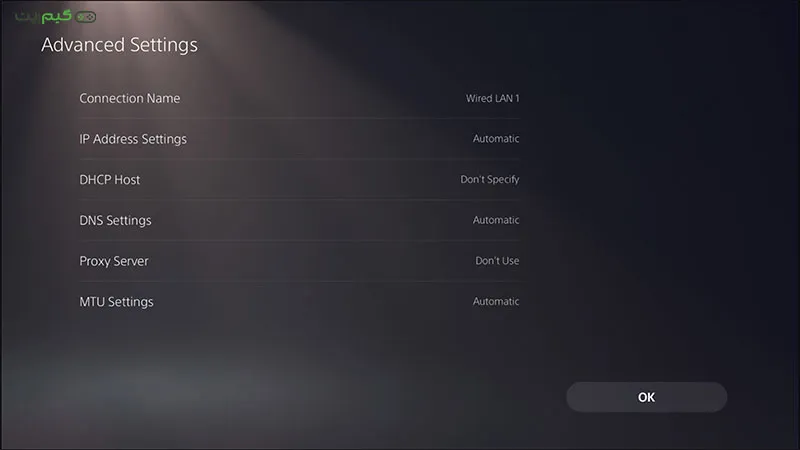
4. فعال کردن UPnP در مودم برای NAT Type 2
NAT Type یکی از فاکتورهای مهم اتصال به سرور است:
- وارد پنل مودم شوید
- بخش NAT یا UPnP را بیابید
- گزینه UPnP را فعال و ذخیره کنید
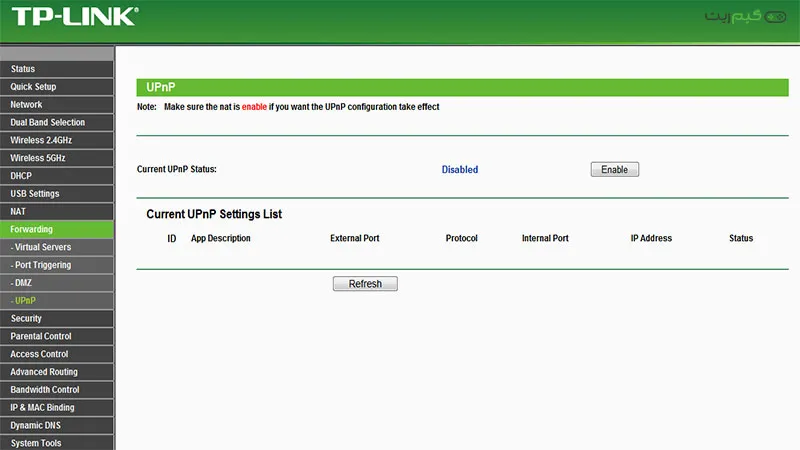
در PS5 NAT Type را بررسی کنید:
Settings → Network → View Connection Status
اگر NAT Type شما 2 یا Open باشد، پینگ کمتری خواهید داشت.
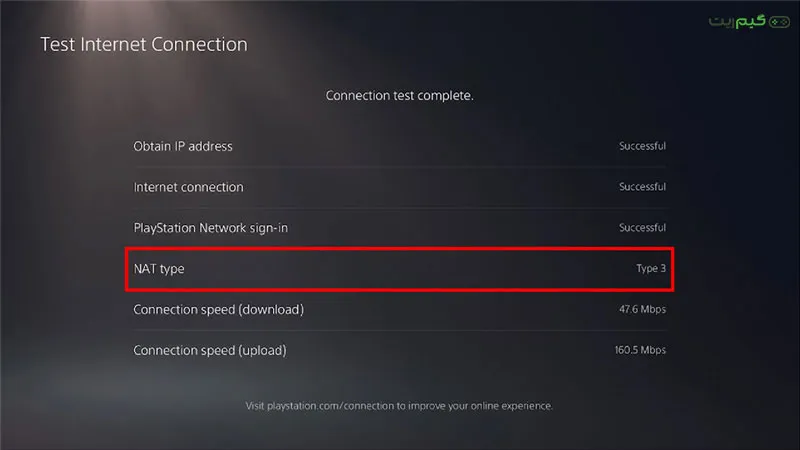
5. باز کردن دستی پورتهای مربوط به PSN و بازیها (Port Forwarding)
برای پایداری کامل، برخی پورتها را دستی باز کنید:
|
پورتها |
پروتکل |
|
1935, 3478-3480 |
TCP |
|
3074, 3478-3479 |
UDP |
مراحل:
- در مودم وارد بخش Port Forwarding شوید
- آیپی PS5 را وارد کنید
- پورتهای بالا را طبق پروتکل ثبت و ذخیره کنید
این کار اتصال بازیهایی مانند FIFA، Fortnite و CoD را بهبود میدهد.
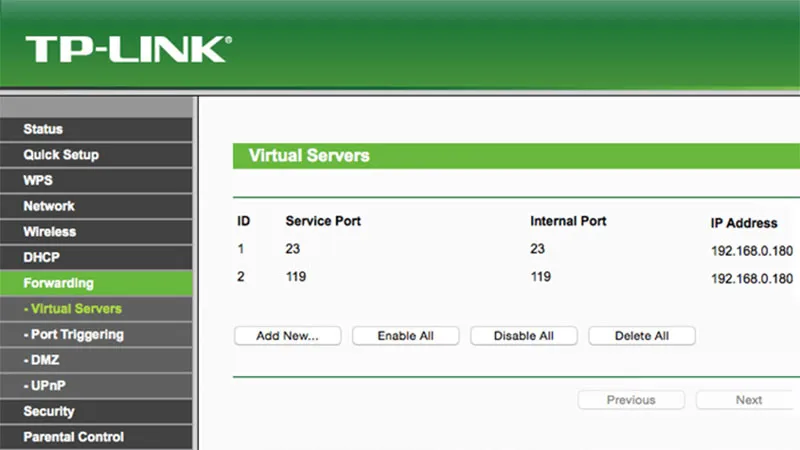
6. فعالسازی QoS برای اولویتدهی به PS5
در مودمهایی که از QoS پشتیبانی میکنند:
- وارد پنل مودم شوید
- در بخش QoS آیپی یا MAC Address پلیاستیشن را مشخص کنید
- اولویت آن را روی "High" یا "Gaming" بگذارید
نتیجه: ترافیک شبکه اول به PS5 داده میشود. تأخیر بسیار کمتر.
7. انتخاب سرور بازی مناسب و نزدیکتر
بازیهایی مانند Fortnite، Apex، Warzone اجازه انتخاب سرور میدهند:
- همیشه منطقهی جغرافیایی نزدیک (Middle East یا Europe) را انتخاب کنید
- با تست پینگ در خود بازی بررسی کنید کدام سرور سریعتر است
تجربه پایدار و بدون لگ
8. جلوگیری از مصرف همزمان پهنای باند توسط دیگران
- مطمئن شوید همزمان با بازی، دستگاههای دیگر در حال دانلود نیستند
- در صورت لزوم، مودم را روی حالت محدودکننده مصرف (Bandwidth Control) بگذارید
- از ابزارهایی مثل NetLimiter روی PC استفاده کنید
9. استفاده از مودم یا روتر حرفه ای مخصوص گیم
اگر از مودم قدیمی یا ضعیف استفاده میکنید:
- ارتقا به مودمهای مخصوص بازی از برندهای ASUS، TP-Link، Netgear
- برخی مدلها دارای Game Accelerator، Game QoS، Geo-Filter هستند

10. نصب فریمور بهروز برای مودم و آپدیت PS5
- نرمافزار مودم را از وبسایت برند دریافت کرده و بهروز کنید
- در PS5 به مسیر Settings → System → System Software Update بروید
مشکلات ارتباطی قدیمی با این کار حل میشود.
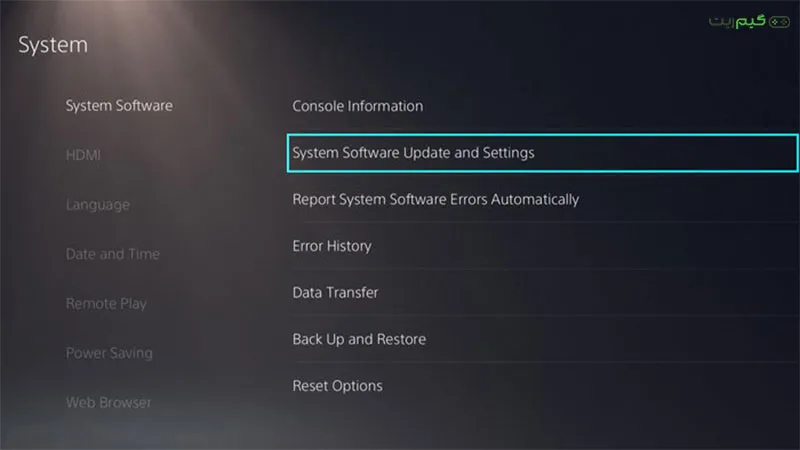
چند نکته اضافه برای گیمرهای جدی:
- هرگز از اینترنت موبایل برای بازی استفاده نکنید (پینگ نوسانی دارد)
- PS5 را از نزدیکترین درگاه برق و شبکه ثابت وصل کنید
- از بازی همزمان روی موبایل، PC و کنسول پرهیز کنید
- شبها و ساعات کمترافیک اینترنت بازی کنید
نتیجه گیری نهایی
پینگ بالا در PS5 لزوماً به معنای مشکل در کنسول نیست. اغلب، مشکل از مودم، تنظیمات شبکه، یا تداخل در اینترنت خانگی است. با رعایت مراحل بالا بهصورت دقیق، میتوانید تجربه بازی آنلاینی سریع، روان و بدون لگ داشته باشید. این راهنما نهتنها برای گیمرهای خانگی بلکه برای کسانی که به دنبال حرفهای شدن در دنیای آنلاین گیمینگ هستند، کاربردی و ضروری است.
سؤالات متداول درباره رفع مشکل پینگ بالا در بازیهای آنلاین PS5
1- چرا پینگ من روی PS5 بالاست در حالی که سرعت اینترنت خوبی دارم؟
پینگ بالا الزاماً به معنای اینترنت کند نیست. حتی با سرعت بالا، اگر اتصال ناپایدار باشد، از Wi-Fi استفاده کنید، یا مودم تنظیمات مناسبی نداشته باشد، پینگ بالا میرود.
2- آیا کابل LAN واقعاً پینگ را کاهش میدهد؟
بله. کابل LAN اتصال مستقیم و بدون نویز ایجاد میکند. این روش بهترین و پایدارترین راه برای رفع مشکل پینگ بالا در بازیهای آنلاین PS5 است.
3- آیا استفاده از VPN برای رفع مشکل پینگ بالا در بازیهای آنلاین PS5 مفید است؟
در برخی موارد خاص بله، ولی معمولاً VPN پینگ را افزایش میدهد. فقط اگر ISP شما مسیرهای نامناسب به سرورهای بازی داشته باشد، VPN ممکن است کمک کند.